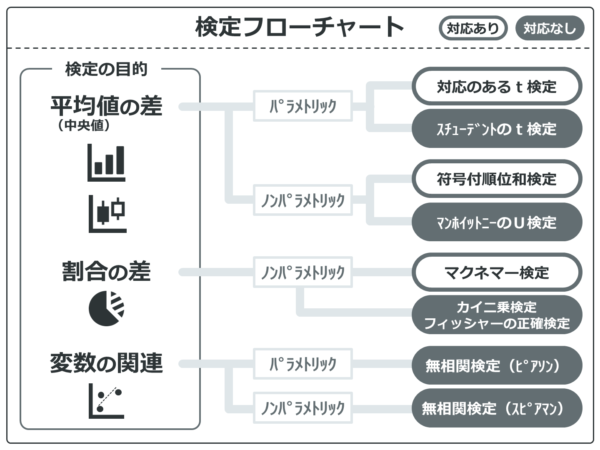こう塗るときれいだよーって教えてもらうことは多いですが、具体的にどうやってパワポで塗ればいいか知ってますか?3つの基本的な塗り方のテクニックを紹介します。
PowerPointにおける色の塗り方って知ってますか?
ノーセンスでも、ノンデザイナーでも大丈夫な、パワポペイント術を紹介します。
パワポペイント術
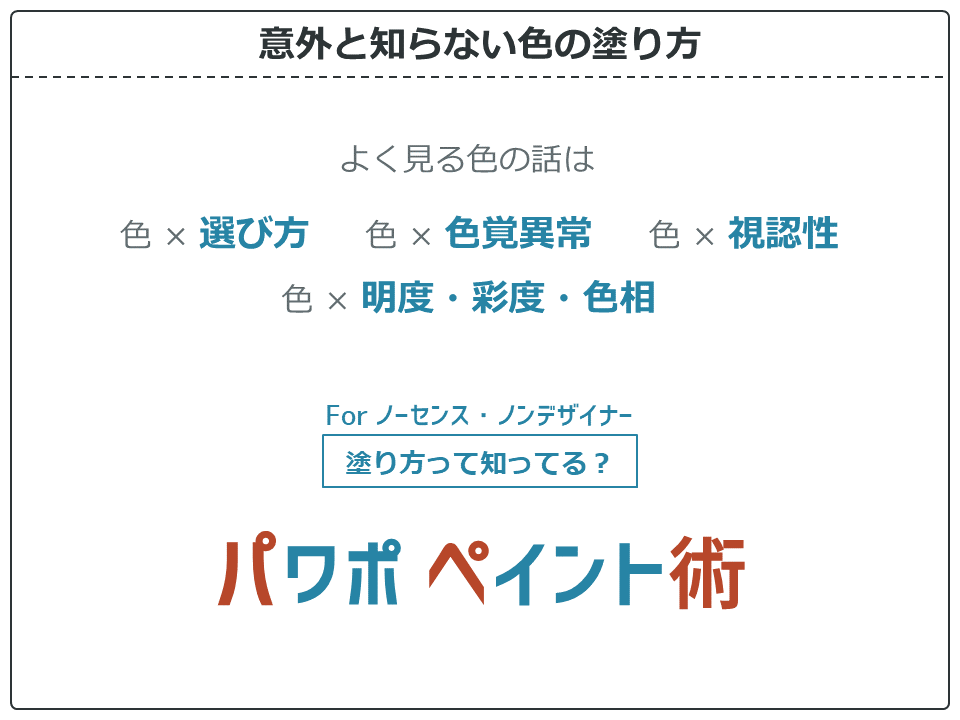
参考書やWebページでよく見る色の話は、色の選び方や色覚異常への配慮、視認性や明度・彩度・色相などです。
でも、それだけでは塗れるようにはなりません。
PowerPointにおける色の塗り方、パワポペイント術を紹介します。
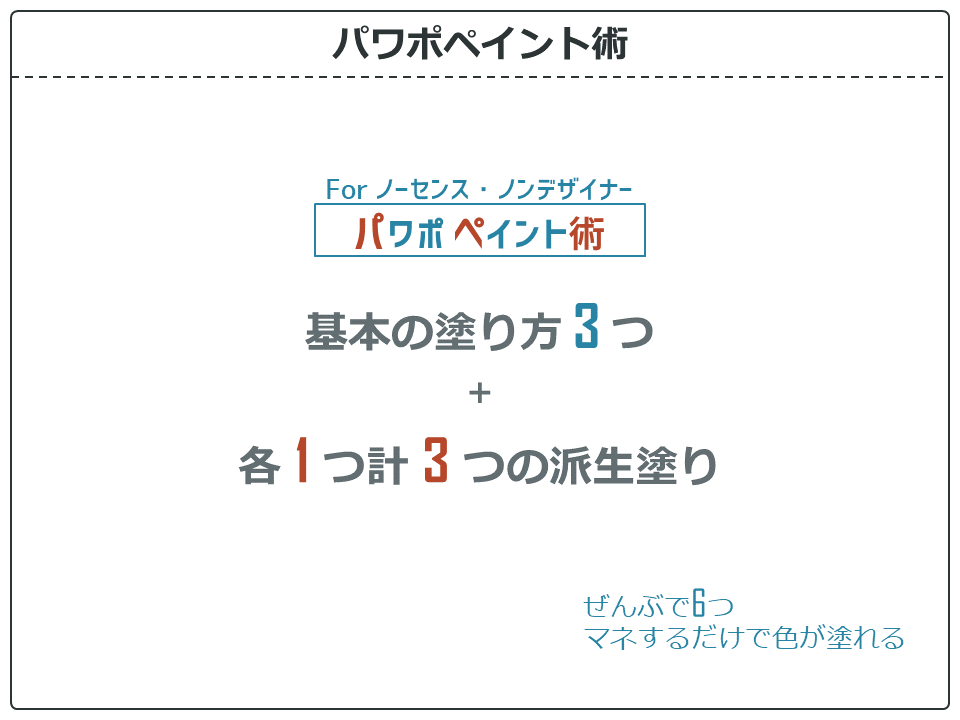
ノーセンス・ノーデザイナーのためのパワポペイント術について、基本の塗り方3つと、その派生塗りのぜんぶで6つを紹介します。
とりあえず、この6つの塗り方を使えるようになれば、表現の幅がめちゃくちゃ広がります。
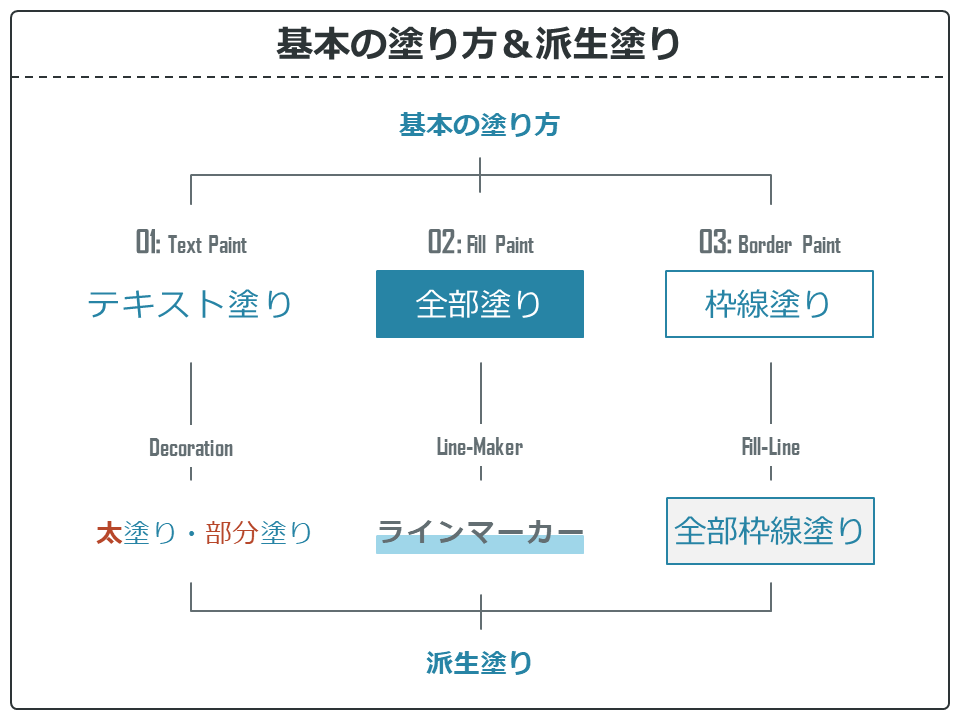
基本の塗り方その1は、「テキスト塗り(Text Paint)」で、その派生塗りは「太塗り・部分塗り」です。
基本の塗り方その2は、「全部塗り(Fill Paint)」で、その派生塗りは「ラインマーカー」です。
基本の塗り方その3は、「枠線塗り(Border Paint)」で、その派生塗りは「全部枠線塗り」です。
ぜんぶで6つ。
1つずつ使えるように、一緒に練習していきましょう。
01: Text Paint
基本の塗り方|テキスト塗り
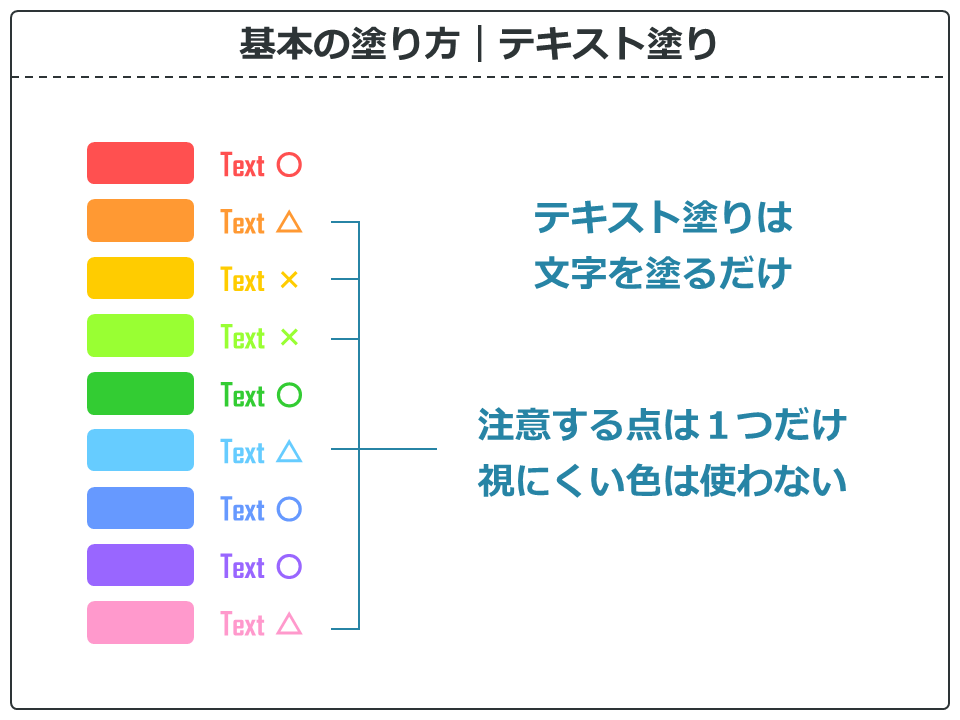
基本の塗り方のテキスト塗りです。
といっても文字を塗るだけです。
注意する点は1つだけ、視にくい色は使わないようにしましょう。
どれが視にくいかわからん人は前回の記事で紹介した色をパクるか、以下のパワポの標準色から選びましょう。
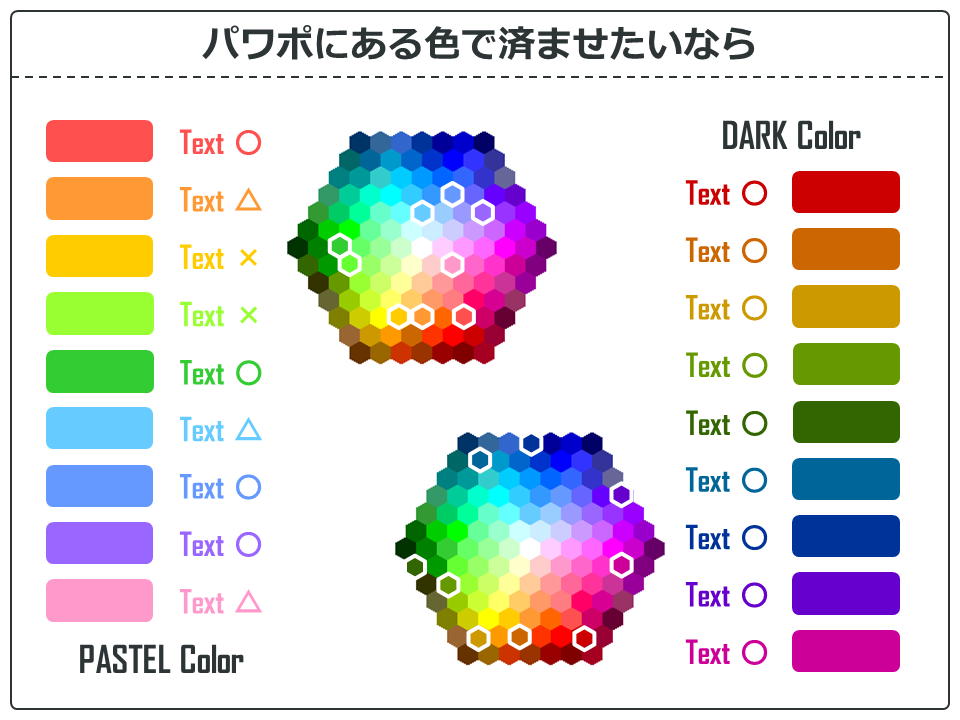
※〇がついている色を使いましょう。△×は視にくいです。
派生塗り|太塗り・部分塗り

テキスト塗りの派生塗り、太塗り・部分塗りです。
テキストの一部分だけに色を付けたり、太字やフォントサイズを上げて強調して塗るテクニックです。
まぁ、これも一般的な塗り方です。
注意点は、上の画像のように、太塗り・部分塗りは、やたらめったら使わないようにすることです。

太塗り・部分塗りは、強調の意味があります。
上の画像のように、本当に重要なとこのみに使いましょう。
また、フォントサイズも大きくして、部分的にさらに目立たせたい時も、やるならメリハリをつけて思いっきりやりましょう。
それでは実際にテキスト塗りをやってみましょう。テクニックとしては簡単なので、塗った後の視認性がどう変わるかに注目してみてください。

02: Fill Paint
基本の塗り方|全部塗り
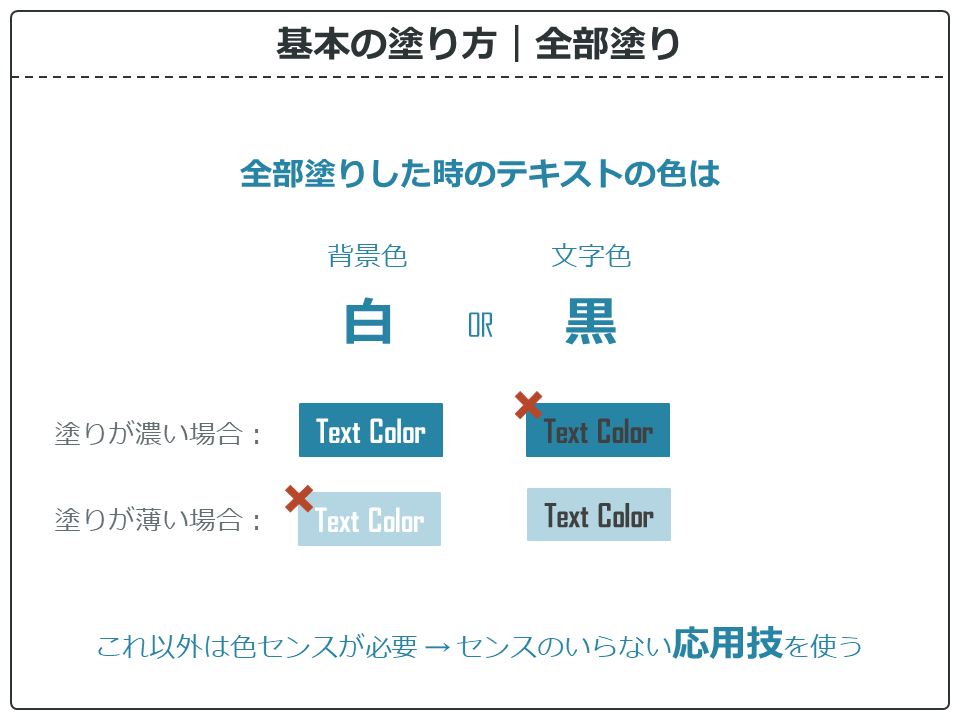
基本の塗り方の全部塗りです。
図形を1色で塗りつぶしてしまう塗り方です。ベタ塗りともいいますね。
全部塗りしたときのテキストの色は、白か黒(文字色)にするのが、ノーセンス・ノンデザイナーにはお勧めです。
塗りの色が濃いなと思ったら、テキストは白にします。
塗りの色が薄いなと思ったら、テキストは黒にします。
これ以外は、かなり色センスが必要ですし、間違えた組み合わせは下の画像のように視にくくなってしまいます。
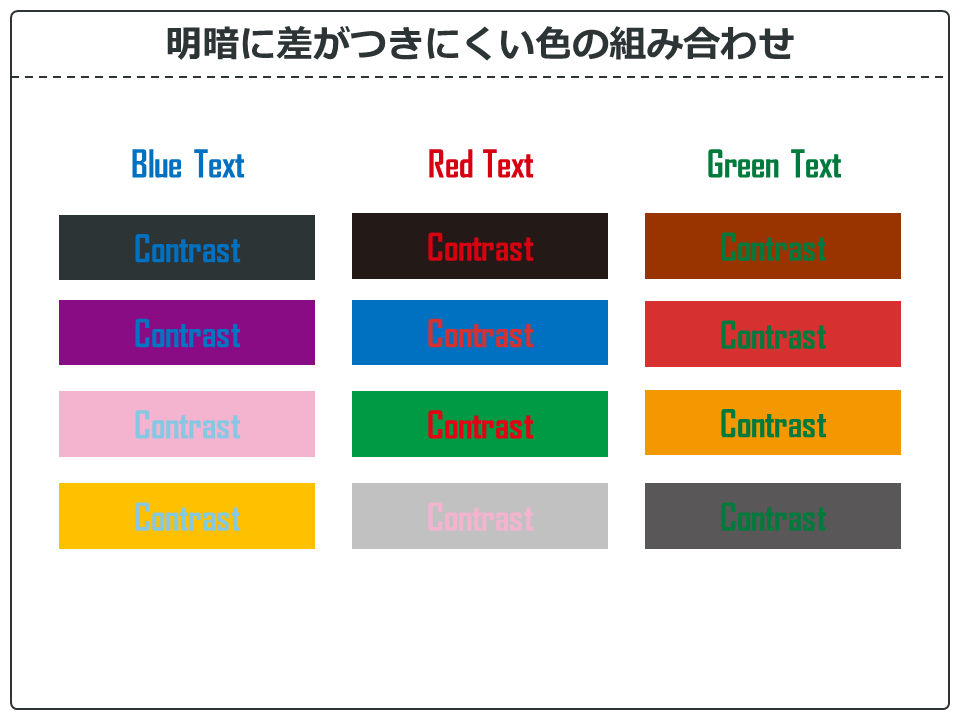
でも、どうしても白と黒のテキストは嫌だというのであれば、色センスを磨くか、応用技を使いましょう。
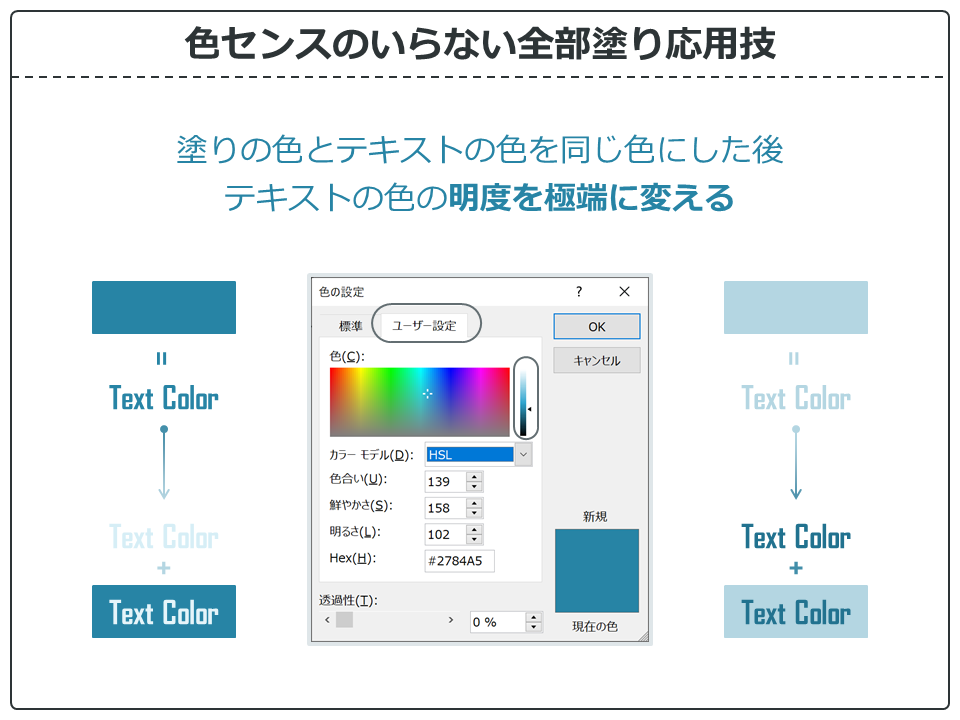
塗りの色が決まったら、テキストの色も同じ色にします。当然テキストは見えません。
そうしたら、テキストの色を変えます。塗りつぶしの色のメニューから色の設定を開き、ユーザー設定画面を表示します。
そこで、テキストの色の明度を極端に変えます。
そうすると、上の画像のように、ほんの少しだけオシャレになります。これならセンスはいりません。
色/強弱のレッスンで紹介した、同系色の作り方と同じですね!
派生塗り|ラインマーカー
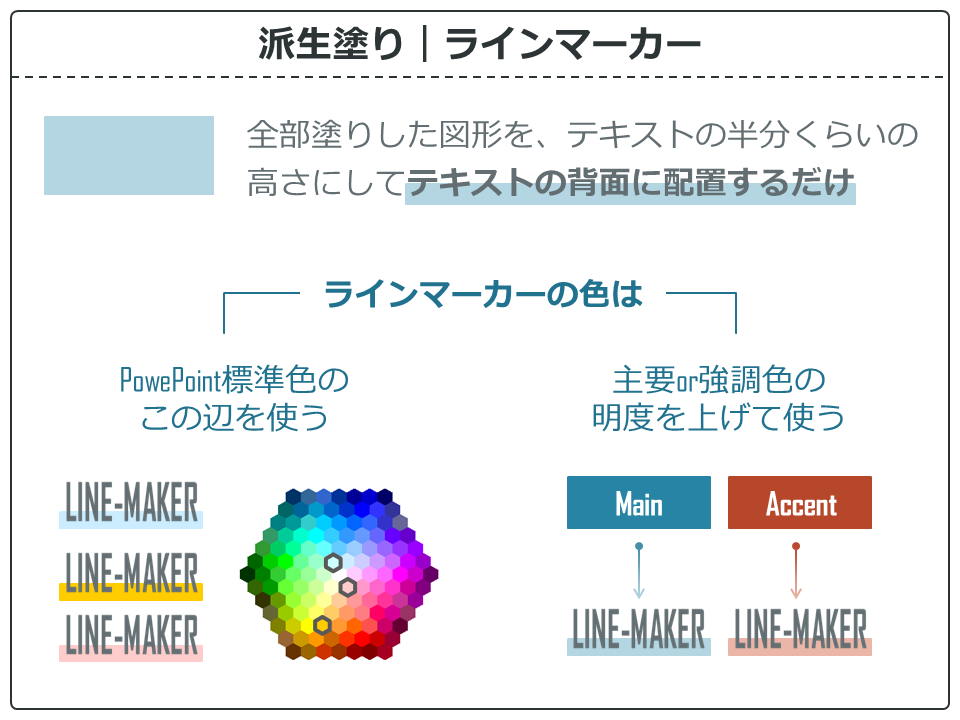
全部塗りの派生塗り、ラインマーカーです。
全部塗りした図形を、テキストの半分くらいの高さにしてテキストの背面に配置するだけです。
背面に移動させるには、図形を選択後、右クリックから最背面へ移動を選択すればOKです。
ラインマーカーの色は、上の画像のようにPowerPointの標準色を使うか、主要または強調色の明度を上げて使うと良いです。
この記事でもラインマーカー使っているように、黄色のマーカーはかなり目立つのでおススメです。ただ、色味をあまり増やさないようにすることも心がけましょう。
それでは、全部塗り、全部塗り応用技、ラインマーカーを手を動かして練習しましょう!

03: Border Paint
基本の塗り方|枠線塗り
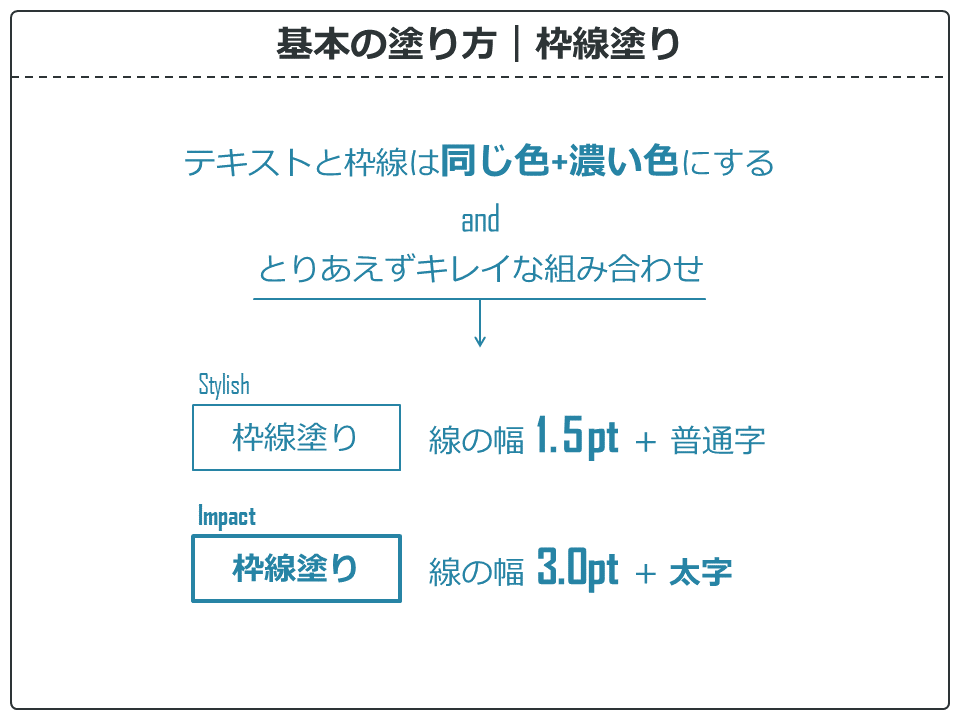
基本の塗り方の枠線塗りです。
塗りつぶしはせずに、図形の枠線だけ塗る塗り方です。
テキストは枠線と同じ色にします。そのため、テキストが視えるように、濃い色にしましょう。
とりあえず、パワポにおいてキレイに見える組み合わせを紹介します。
スタイリッシュな印象の、線の幅1.5pt+普通字の組み合わせ。
インパクトのある、線の幅3.0pt+太字の組み合わせ。
パワポ内に、色々な線の幅と普通字or太字の組み合わせがあると、それはそれで視にくくなるので、もうこの2つだけでいいと思います。
枠線塗りは、スタイリッシュな組み合わせもインパクトのある組み合わせも、どちらも全部塗りよりもスライド全体をスタイリッシュな感じにしてくれます。
スライドの図形がごちゃごちゃして、視にくいなと思ったら、枠線塗りに変えてみるといいですよ。
派生塗り|全部枠線塗り
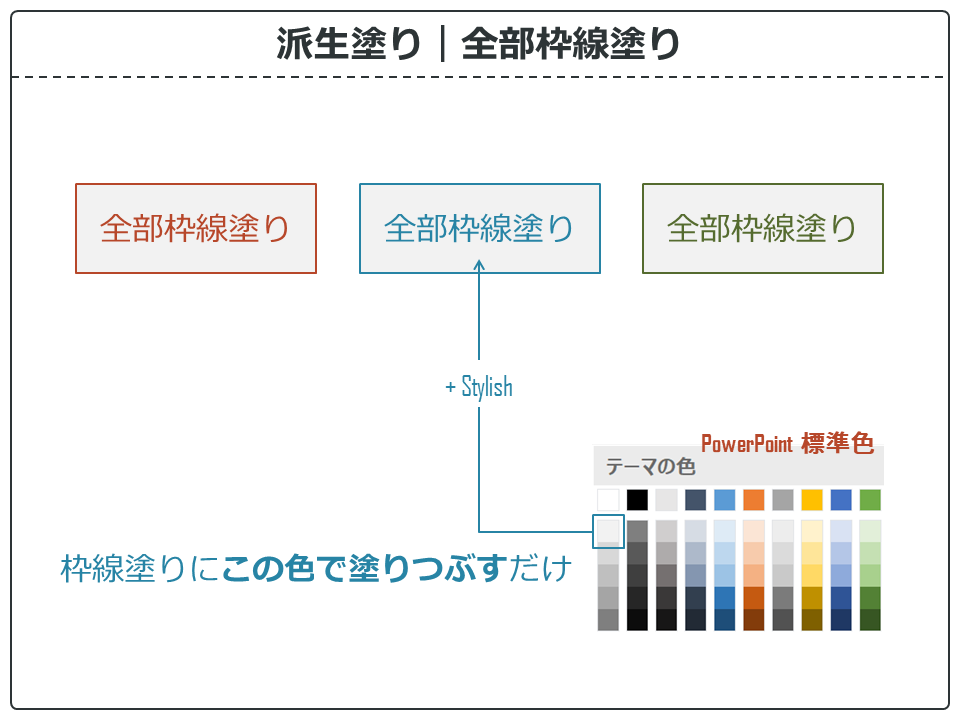
枠線塗りの派生塗り、全部枠線塗りです。
全部塗りと枠線塗りを組み合わせたようなテクニックです。
やり方は簡単、枠線塗りした図形を、上の画像で示した薄いグレーで塗りつぶすだけ。
ほんのちょっと、薄いグレーを入れるだけで、スタイリッシュさが向上しておしゃれな雰囲気になります。
この魔法の薄いグレー以外で塗りつぶすにはセンスが必要になってきます。
全部塗りの枠線の注意点

全部塗りの枠線の注意点です。
実は、枠線は図形の周りに描画されるので、枠線の太さを太くすると、その分図形も大きくなってしまいます。
全部塗りと枠線塗りのサイズをそろえるには、全部塗りにも枠線を付けて、同じ太さ・色にする必要があります。
全部塗りをする際は、見た目が変わらなくても枠線もつける癖をつけておくといいかもしれないですね。
それでは、枠線塗りの練習をしてみましょう!

まとめ
全部で6つの色の塗り方、パワポペイント術を紹介しました。
意外と簡単ではなかったでしょうか?でも、塗り方の幅が広がると、表現の幅が広がります。
これをベースに、さらにテクニックを向上させましょう。
Webサイトや雑誌などを見て、いいなと思うデザインをどんどんパクっていきましょうね!
これで色の話はおしまいです。次へをクリックして次のデザインを学ぶか、 気になるところから学びたい人は、あわせて読みたい「パワポデザイン術」の記事一覧をどうぞ。